Овај чланак наводи нека решења која ће вам помоћи да поправите Виндовс не може да се инсталира на овај диск. Подешавање не подржава УСБ или ИЕЕЕ 1394 порт грешка приликом инсталирања Виндовс 11/10. Ова грешка се обично јавља приликом инсталирања оперативног система Виндовс на спољни чврсти диск. Међутим, неки корисници су такође наишли на ову грешку док су инсталирали Виндовс 11/10 на интерни чврсти диск.

трајно избриши фацебоок страницу
Виндовс не може да се инсталира на овај диск. Подешавање не подржава конфигурисање или инсталацију на дискове повезане преко УСБ или ИЕЕЕ 1394 порта.
Током инсталације Виндовс 11/10, морате да изаберете диск на који желите да инсталирате Виндовс 11/10. Према речима корисника, у доњем левом углу екрана чаробњака за инсталацију појављује се порука упозорења. Комплетна порука о грешци се приказује након што кликнете на ову поруку упозорења.
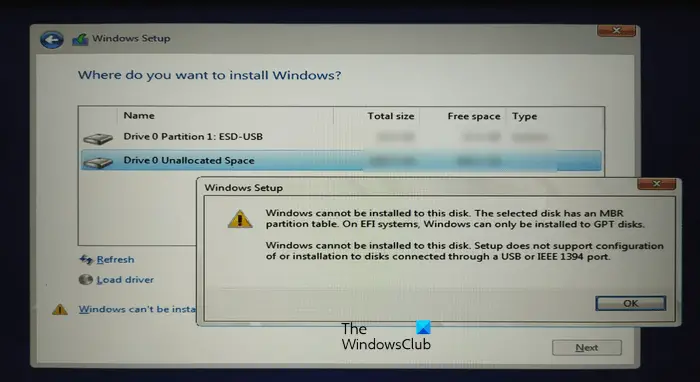
Подешавање не подржава конфигурисање или инсталацију на дискове повезане преко УСБ или ИЕЕЕ 1394 порта
У наставку смо поменули нека решења за поправку Подешавање не подржава конфигурисање или инсталацију на дискове повезане преко УСБ или ИЕЕЕ 1394 порта грешка приликом инсталирања Виндовс 11/10.
До ове грешке може доћи и због неправилног форматирања чврстог диска или неподржане табеле партиција. Користите следећа решења да поправите ову грешку:
- Правилно форматирајте чврсти диск
- Промените табелу партиција
- Да ли користите УСБ дискове са сертификатом Виндовс То Го?
- Користите Руфус или неки други софтвер треће стране
Погледајмо све ове исправке детаљно.
1] Правилно форматирајте чврсти диск
Један од могућих узрока ове грешке је погрешно форматирање чврстог диска. Ако нисте правилно форматирали чврсти диск, то може изазвати проблеме током инсталације оперативног система Виндовс.
Прођите кроз следећа упутства.
Изађите из Виндовс чаробњака за инсталацију кликом на црвени крст у горњем десном углу. Сада притисните Схифт + Ф10 кључеви. Ово ће покренути командну линију.
- Тип дискпарт и ударио Ентер .
- Сада, укуцај лист диск и ударио Ентер . Видећете све хард дискове повезане са вашим рачунаром.
- Сада изаберите чврсти диск на који желите да инсталирате Виндовс 11/10 или старију верзију оперативног система Виндовс. Да бисте то урадили, откуцајте изаберите диск # . Замените # исправним бројем диска. Видећете Диск # је сада изабрани диск порука.
- Тип чист и притисните Ентер . Требало би да прикаже Дискпарт је успео да очисти диск порука.
- Затворите прозор командне линије и наставите са инсталацијом оперативног система Виндовс.
Имајте на уму да ће горњи кораци обрисати све податке на изабраном чврстом диску. Стога, изаберите одговарајући чврсти диск у кораку 3 изнад.
2] Промените табелу партиција
Ако до грешке дође због неподржане табеле партиција, морате да промените табелу партиција вашег чврстог диска. Промените табелу партиција из МБР у ГПТ а затим види да ли помаже.
3] Да ли користите УСБ дискове са сертификатом Виндовс То Го?
Виндовс То Го је Виндовс ОС инсталиран на спољном чврстом диску. Разликује се од стандардне инсталације Виндовс-а у којој је Виндовс ОС инсталиран на интерном хард диску.
За успешну инсталацију Виндовс То Го-а, требало би да имате Виндовс То Го сертификован чврсти диск. Виндовс То Го сертификовани УСБ чврсти дискови су направљени за велике насумичне брзине читања/писања и подржавају хиљаде И/О операција у секунди које су потребне за несметано покретање нормалних Виндовс радних оптерећења.
Ако користите УСБ чврсти диск који није сертификован за Виндовс То Го инсталацију, не можете да инсталирате Виндовс 11/10 на тај диск или ћете имати проблема док то радите. Добићете више информација о званична веб локација Мицрософт-а .
4] Користите Руфус или неки други софтвер треће стране
Такође можете да користите софтвер треће стране да бисте инсталирали Виндовс на спољни чврсти диск. Руфус је један од сјајних алата доступних за инсталирање Виндовс ОС-а. Руфус можете преузети са његове званичне веб странице. Ако не желите да га инсталирате, можете преузети његову преносиву верзију.
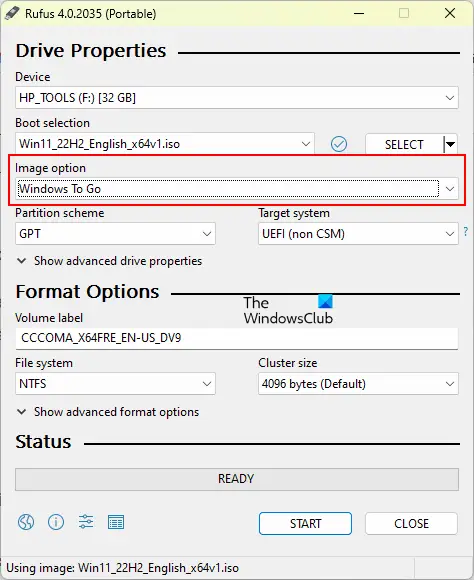
Отворите Руфус и изаберите свој чврсти диск из Уређај испустити. Сада, кликните на СЕЛЕЦТ и изаберите Виндовс ИСО датотеку. Након тога изаберите Виндовс То Го у Опција слике испустити. Изаберите ГПТ у Шема партиције . Када завршите, кликните ПОЧЕТАК да започнете инсталацију оперативног система Виндовс на спољном чврстом диску.
Ако не видите циљани чврсти диск у падајућем менију Уређај, кликните на Прикажи опцију напредних својстава погона и изаберите Листа УСБ чврстих дискова поље за потврду.
читати : Виндовс не може да се инсталира на овај диск , Изабрани диск је у стилу ГПТ партиције.
Како инсталирати Виндовс 10 на УСБ ССД?
Можете лако да инсталирате Виндовс 10 и друге верзије оперативног система Виндовс на спољни чврсти диск (и ССД и ХДД). Да бисте поједноставили процес, можете користити алате треће стране, као што је Руфус.
Повезан:
- Виндовс мора бити инсталиран на партицију форматирану као НТФС
- Изабрани диск има табелу МБР партиција
- Уверите се да је контролер диска омогућен у БИОС-у
- Хардвер овог рачунара можда не подржава покретање са овог диска.
Како форматирати УСБ у ФАТ32?
Кликните десним тастером миша на УСБ диск који желите да форматирате и изаберите Формат . Када се појави прозор Формат, изаберите ФАТ 32 (подразумевано) у падајућем менију, а затим кликните Почетак да започнете форматирање.
Прочитајте следеће : Виндовс не може да се инсталира на овај диск, Диск може ускоро да поквари .















